Table of Contents
Ziel
Im zweiten Artikel der Artikelserie zum Thema Oracle Enterprise Manager Grid Control 11g wird die Installation des WebLogic Servers 11g (10.3.2) unter Linux x86 erklärt.
Den ersten Teil der Blogserie finde sich hier.
Voraussetzungen
Der WebLogic Server wird in meiner Testinstallation auf einem seperatem System installiert. In diesem Beispiel verwende ich eine virtuelle Maschine, die unter VMware ESX 3.5i läuft. Als Betriebssystem kommt CentOs 5.5 zum Einsatz.
Oracle empfiehlt für die Installation folgende Hardwareausstattung:
- 1 GHZ-CPU
- mindestens 1 GB RAM, empfohlen 2 GB
Weitere Informationen zu den Anforderungen an den WebLogic Server finden sich Oracle Fusion Middleware Installation Guide for Oracle WebLogic Server.
Für die reibungslose Installation des Oracle Enterprise Manager Grid Control 11g muss die Version 10.3.2 des WebLogic Servers 11g installiert sein. Bei der Verwendung der Version 10.3.3 tritt folgende Fehlermeldung bei der Installation des Grid Controls auf:
03.01.2011 15:10:16 oracle.sysman.omsca.adapter.wls.OMSWLSAdapter adapterDeleteOMS FEIN: Done Executing the command...0 03.01.2011 15:10:16 oracle.sysman.omsca.framework.OMSGenericAdapter deleteAddOnInventory INFO: Invoking deleteAddOnInventory for oms EMGC_OMS1 03.01.2011 15:10:16 oracle.sysman.omsca.framework.OMSGenericAdapter deleteAddOnInventory INFO: Deleting plugin inventory for GCDomain_EMGC_OMS1 03.01.2011 15:10:17 oracle.sysman.omsca.adapter.wls.OMSWLSAdapter adapterDeleteOMS FEIN: Stopping WebTier 03.01.2011 15:10:24 oracle.sysman.omsca.adapter.wls.OMSWLSAdapter adapterDeleteOMS FEIN: Stopped WebTier successfully. 03.01.2011 15:10:24 oracle.sysman.omsca.adapter.wls.OMSWLSAdapter adapterDeleteOMS FEIN: Cleaning up instance directory: /u01/app/oracle/gc_inst/user_projects 03.01.2011 15:10:32 oracle.sysman.omsca.adapter.wls.OMSWLSAdapter adapterDeleteOMS FEIN: Cleaning up instance home directory: /u01/app/oracle/gc_inst/em 03.01.2011 15:10:32 oracle.sysman.omsca.adapter.wls.OMSWLSAdapter adapterDeleteOMS FEIN: Succesfully deleted the oms 03.01.2011 15:10:32 oracle.sysman.omsca.adapter.wls.OMSWLSAdapter adapterCleanup FEIN: The value of infra setup completion is :true 03.01.2011 15:10:32 oracle.sysman.omsca.adapter.wls.OMSWLSAdapter adapterCleanup FEIN: Cleaning the OMS from the repository 03.01.2011 15:10:32 oracle.sysman.omsca.adapter.wls.OMSWLSAdapter adapterCleanup FEIN: Got the Host URL as: null 03.01.2011 15:10:32 oracle.sysman.omsca.framework.OMSGenericAdapter postDeployAndReposSetup SCHWERWIEGEND: OMSCA-ERR: OMS konnte nicht gesichert werden. Prüfen Sie die Trace-Datei:/u01/app/oracle/Middleware/oms11g/cfgtoollogs/omsca/omsca_20110103150128.log 03.01.2011 15:10:32 oracle.sysman.omsca.framework.OMSCAFreshInstall execute SCHWERWIEGEND: Securing of OMS failed. 03.01.2011 15:10:32 oracle.sysman.omsca.framework.OMSConfigAssistantDriver main FEIN: Got resultfalse
Weitere Informationen hierzu finden sich in der My Oracle Support Note 1135493.1.
Die Installationsmedien können über E-Delivery heruntergeladen werden und finden sich unter dem Produkt Oracle Fusion Middleware.
Vorbereitung Betriebssystem
Hinweis: Da diese virtuelle Maschine auch die Installation des Grid Controls beherbergen wird, werde ich direkt alle benötigen Betriebssystemvorbereitungen in diesem Artikel vornehmen. Für die reine Installation des WebLogic Servers würde lediglich ein Benutzer und ein Zielverzeichnis benötigt.
Zusätzliche Pakete installieren
Für die Installation von Grid Control müssen die folgenden Pakete auf dem System vorhanden sein.
* rng-utils-2 * make-3.81 * binutils-2.17.50.0.6 * gcc-4.1.1 * libaio-0.3.106 * glibc-common-2.3.4-2.9 * compat-libstdc++-296 -2.96-132.7.2 * libstdc++-4.1.1 * libstdc++-devel-4.11 * setarch-1.6-1 * sysstat-5.0.5-1 * compat-db-4.1.25-9
Für eine vereinfachte Installation kann der folgende yum Aufruf dienen.
[root@oem01 ~]# yum install rng-utils make binutils gcc libaio glibc-common compat-libstdc++-296 libstdc++ libstdc++-devel setarch sysstat compat-db
Die oben aufgeführten Paketanforderungen gelten für RedHat Enterprise Linux 5.x / CentOs 5.x und Oracle Enterprise Linux 5.x. Die Anforderungen für weitere Systeme finden sich hier.
Benutzer und Gruppen anlegen
Für die Installation werden die folgenden Gruppen angelegt.
[root@oem01 ~]# groupadd -g 1000 oinstall [root@oem01 ~]# groupadd -g 1001 dba [root@oem01 ~]# groupadd -g 1002 oper
Anschließend kann der Installationsbenutzer angelegt werden.
[root@oem01 ~]# useradd -u 1001 -g oinstall -G dba,oper oracle [root@oem01 ~]# passwd oracle
Verzeichnisse anlegen
Im nächsten Schritt werden die Verzeichnisse für die Installation und des Oracle Inventory angelegt. Die Verzeichnisstruktur entspricht dabei der Oracle Flexible Architecture (OFA).
[root@oem01 ~]# mkdir -p /u01/app/oracle/ [root@oem01 ~]# mkdir -p /u01/app/oracle/software [root@oem01 ~]# mkdir -p /u01/app/oraInventory [root@oem01 ~]# chown -R oracle:oinstall /u01/app/oracle/ /u01/app/oraInventory
Hosts Datei anpassen
Für den Zugriff auf die Datenbank wird die Hosts Datei entsprechend angepasst. Alternativ können Einträge im DNS-Server gemacht werden.
[root@oem01 ~]# vi /etc/hosts # OEM Grid Control 192.168.100.179 oem01.dba.de oem01 # OEM Repository 192.168.100.178 db01.dba.de db01
Zusätzlich muss darauf geachtet werden, dass der Name des Servers nicht in dem Eintrag für den Loopback Adapter sich befindet. Der Eintrag muss wie folgt aussehen.
127.0.0.1 localhost.localdomain localhost
Kernel Parameter setzen
Es müssen die folgenden Kernelparameter in der Datei /etc/sysctl.conf hinzugefügt bzw. angepasst werden.
[root@oem01 ~]# vi /etc/sysctl.conf kernel.shmall = 268435456 kernel.shmmax = 4294967295 kernel.shmmni = 4096 kernel.sem = 250 32000 100 128 fs.file-max = 6815744 fs.aio-max-nr = 1048576 net.ipv4.ip_local_port_range = 9000 65500 net.core.rmem_default = 262144 net.core.rmem_max = 4194304 net.core.wmem_default = 262144 net.core.wmem_max = 1048576 2097152 vm.hugetlb_shm_group = 1001
Weitere Informationen zu den Kernel Parameter findet man in der Oracle Support Note 301830.1.
Übernehmen der neuen Kernel Einstellungen
[root@oem01 ~]# /sbin/sysctl -p net.ipv4.ip_forward = 0 net.ipv4.conf.default.rp_filter = 1 net.ipv4.conf.default.accept_source_route = 0 kernel.sysrq = 0 kernel.core_uses_pid = 1 net.ipv4.tcp_syncookies = 1 kernel.msgmnb = 65536 kernel.msgmax = 65536 kernel.shmmax = 4294967295 kernel.shmall = 268435456 kernel.shmall = 268435456 kernel.shmmax = 4294967295 kernel.shmmni = 4096 kernel.sem = 250 32000 100 128 fs.file-max = 6815744 net.ipv4.ip_local_port_range = 9000 65500 net.core.rmem_default = 262144 net.core.rmem_max = 4194304 net.core.wmem_default = 262144 net.core.wmem_max = 1048576 2097152 vm.hugetlb_shm_group = 1001
Software Besitzer Umgebung anpassen
Für den Installationsbenutzer oracle müssen die folgenden Einträge in der Profildatei gemacht werden.
[root@oem01 ~]# su - oracle [oracle@oem01 ~]# vi .bash_profile umask 022 [oracle@oem01 ~]# . ./.bash_profile [oracle@oem01 ~]# exit
Shell Limits setzen
Im nächsten Schritt werden die Shell Limits für den Benutzer gesetzt. Diese legen zum Beispiel fest, wieviele Dateien und Prozesse der Benutzer offen haben darf.
[root@oem01 ~]# vi /etc/security/limits.conf oracle soft nproc 2047 oracle hard nproc 16384 oracle soft nofile 4096 oracle hard nofile 65536
Anpassung der /etc/pam.d/login Datei
[root@oem01 ~]# vi /etc/pam.d/login session required pam_limits.so
Zu guter letzt wird die Default Profile Datei des Systems angepasst.
[root@oem01 ~]# vi /etc/profile if [ $USER = "oracle" ]; then if [ $SHELL = "/bin/ksh" ]; then ulimit -p 16384 ulimit -n 65536 else ulimit -u 16384 -n 65536 fi umask 022 fi
Installation
Nach der Vorbereitung des Betiebssystems kann nun die Installation gestartet werden.
Dafür habe ich die Zip-Datei in das Verzeichnis /u01/app/oracle/software/weblogic entpackt.
[oracle@oem01 ~]$ cd /u01/app/oracle/software/weblogic/ [oracle@oem01 weblogic]$ ls wls1032_linux32.bin
In der Zip-Datei befindet sich lediglich eine BIN Datei. Für die Ausführung der BIN Datei muss zunächst das x-Flag gesetzt werden. Anschließend kann der Installer aufgerufen werden.
[oracle@oem01 weblogic]$ chmod +x wls1032_linux32.bin [oracle@oem01 weblogic]$ ./wls1032_linux32.bin
Es erscheint das folgende Fenster.

Im ersten Schritt der Installation wird ein neues Middlware Home angelegt.

Anschließend können optional die My Oracle Support Benutzerinformationen angegeben werden, um über wichtige Sicherheitsupdates informiert zu werden.

Als Installations Typ wird Custom gewählt, da nicht alle Komponenten benötigt werden, und nur unnötig Speicherplatz verbrauchen würden.
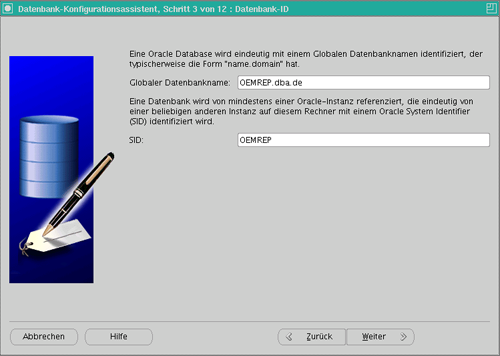
Die Server Examples werden nicht benötigt, somit kann der Haken entfernt werden.

Anschließend gelangt man zur Auswahl der JDK Installation. Alternativ zur Installation der mitgelieferten JDKs kann eine eigene JDK Installation verwendet werden, die über die Schaltfläche Browse ausgewählt werden kann.
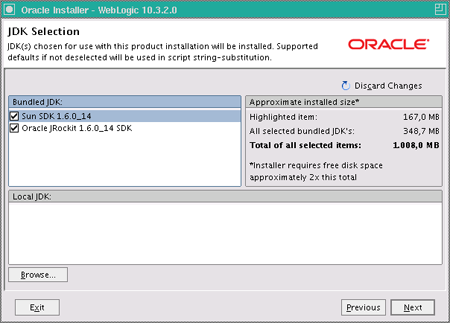
Als nächstes wird das Installationsverzeichnis für den WebLogic Server angegeben. Ich verwende den Standardwert an dieser Stelle.

Bevor die Installation gestartet wird, wird eine Übersicht der zu installierenden Komponenten ausgegeben. Der benötigte Gesamtspeicherplatz wird ebenfalls angezeigt.
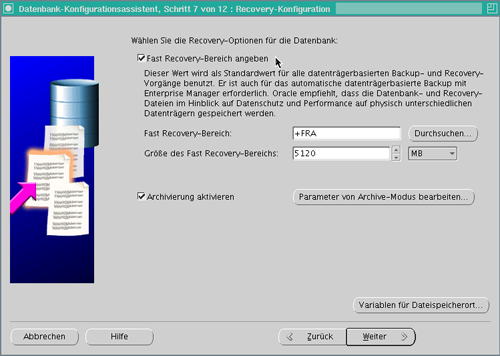
Die Installation ist nun abgeschlossen. Der Haken bei Run Quickstart kann entferntwerden und das Fenster über die Schaltfläche Done geschlossen.

Patchen des WebLogic Servers
Für die Installation des Grid Controls muss der Patch WDJ7 installiert sein. Informationen dazu finden sich in der My Oracle Support Note 1072763.1. Die Installation des Patches erfolgt mithilfe des Oracle Smart Updates.
Gestartet wird das Oracle Smart Update aus dem Middleware Home.
[oracle@oem01 ~]$ cd /u01/app/oracle/Middleware/utils/bsu/ [oracle@oem01 bsu]$ ./bsu.sh
Beim ersten Start des Oracle Smart Updates kann es sein, dass zunächst ein Update installiert werden muss.

Anschließend wird das Oracle Smart Update gestartet und es erscheint ein Loginfenster indem man die Logininformationen für den My Oracle Support eintragen muss.

Nachdem Login erfasst das Oracle Smart Update zunächst alle installierten Patches.

Wie man sieht, wurden noch keine Patches installiert. Dies wird sich nun ändern. Dafür wechselt man in den Reiter Get Patches.
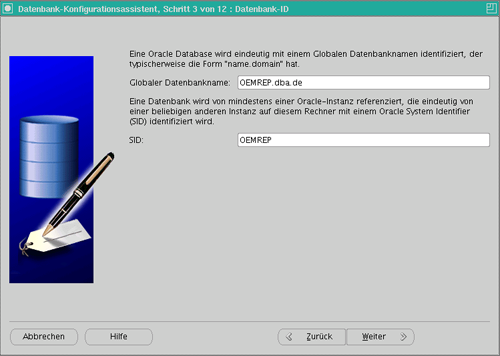
Es stehen 3 Patches zum Download bereit. Darunter auch der benötigte WDJ7 Patch. Ich lade an dieser Stelle schonmal alle Patches herunter. Oracle fragt, bevor der eigentliche Download gestartet wird, ob jeder Patch auf Konflikte hin überprüft werden soll. Ich empfehle das Überprüfen, damit es später zu keinen Fehler bei der Installation kommt.

Die Überprüfung brachte keine Konflikte zum Vorschein. Der Download wird nun durchgeführt.

Nach Abschluss des Downloads finden sich die heruntergeladenen Patches im unteren Teil des Fensters.
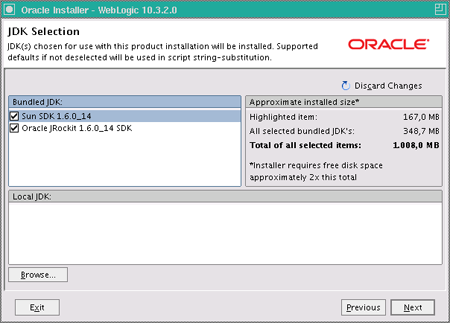
Für die Installation der Patches muss wieder in den Reiter Manage Patches gewechselt werden.

Die Installation der Patches wird über die Schaltfläche in der Spalte Apply gestartet. Es sollte zunächst der Patch mit der ID WDJ7 installiert werden, da viele der anderen Patches Teil dieses Patches sind.

Oracle führt noch einmal eine Überprüfung durch, eher der Patch installiert wird. Nach der Installation findet sich der Patch in der oberen Tabelle. Diese Schritte sollten für alle vorhandenen Patches wiederholt werden. Das Endergebnis sieht bei mir wie folgt aus.

Die Aktualisierung des Weblogic Servers ist nun abgeschlossen. Der WebLogic Server ist nun bereit für die Installation des Oracle Enterprise Manager Grid Controls 11g.
